6 款为优秀的在线课程录制视频的软件
已发表: 2019-03-21要在今天创建一门成功的在线课程,您可能不得不屈服于公众的偏好并……录制视频。
如果您没有这样做的经验,请不要担心,这比看起来容易,我们有一些提示和指示可以帮助您。

录制观众喜欢的视频的 6 个步骤
众所周知,在互联网上观看视频是绝大多数人的习惯。
想一想,仅在 Facebook 上,每天就有 30 亿个视频被观看。
因此,要创建具有更大转化潜力的在线课程,请注意以下有关如何录制高质量视频的步骤。
1. 开发脚本
起草脚本并规划视频的内容及其发展方式至关重要。
从您的演讲到文本和支持图像,在您真正开始制作视频之前,必须准备和排练一切。
结构化内容,以便您的听众可以轻松地遵循您的推理路线。
使用幻灯片来突出你的关键点,但避免用太多信息填充它们并重复你已经说过的话。
–创建视频脚本的 7 个技巧
2. 下载截屏软件
要自己制作高质量的视频,您需要下载屏幕捕获软件来帮助您。
互联网上有几个免费程序可以帮助您做好工作。
如果您愿意投资,您将可以使用这些软件的更高级功能,并且可以创建更好的材料。
在本文的过程中,我们列出了 6 个获得用户好评的屏幕截图程序。
3.注意音频和视频质量
您的录制环境将决定您可能需要的任何额外设备,以最大限度地提高音频和图像质量。
选择一个安静、光线充足的房间或办公室,并放置好您的相机,以便它记录您的头部和肩膀并保持在视线水平以上。
–如何在家录制视频
在安静的环境和良好的照明条件下,您应该能够仅使用计算机的麦克风和摄像头捕获足够好的音频和视频以满足您的目的。
在开始之前,最好注意一些因素:
- 背光:如果您身后的光线过多,您的图像很可能会成为录制的大阴影。
- 光线不足:网络摄像头的传感器很小,如果房间里光线不足,往往会使视频显得不稳定和颗粒感。
- 背景噪音:空调、洗衣机、带有嘈杂风扇的电脑甚至外部声音都会在录音过程中影响音频。
- 杂乱:避免坐在任何可能分散观众注意力的东西旁边。 安排您的空间以保持井井有条和专业,不要将注意力从真正重要的事情上转移,您的演示文稿。
有助于优化视频质量的设备
如果担心背景噪音和光线不足,可以使用简单且经济实惠的解决方案来提高录音质量。
- 外接麦克风:要增强音频,您可以添加一个插入 USB 端口的麦克风,例如USB 麦克风 Blue Snowball 麦克风或USB 电容麦克风 CAD U37 。
- 额外的照明:确保您的脸是可见的,并且前方有柔和的光线照亮。 为了提供帮助,您可以简单地使用台灯或在计算机后面放置两个灯。
– 4 款适合您业务的出色录音机
4. 录制测试视频
设置好音频,照顾好灯光和其他元素来录制视频后,制作一个测试视频。
使用此视频练习您的演示,分析您的演讲并检查您是否清晰而缓慢地说话,让观众有时间吸收所说的内容。
还要检查您是否对视频的声音、灯光和整体质量感到满意。
5. 使用 Capture 软件编辑材料
我们建议您录制所有内容,不要停顿。 如果您犯了错误,只需停止说话几秒钟即可留下无声的录音轨道。
这将使您以后更容易剪切不需要的部分。
录制完成后,您可以开始编辑出错的部分,输入转场效果、配乐等。
当您对结果感到满意时,单击上传。 您的屏幕捕获软件将处理您的录音并将其发送到您的视频库。
–使视频编辑更轻松的 5 个技巧
6. 在您的 LMS 平台上分享您的视频
视频准备就绪,您可以在 YouTube 或 Vimeo 等平台上上传素材,并将视频添加到您的虚拟管理系统 (LMS)。
–如何选择合适的视频托管平台
如果您的屏幕捕获软件包括视频分析,请花时间评估您的录音的有效性。
例如,如果您发现学生在某个部分放弃观看,请在软件中重新编辑原始视频以增强学习体验。
最常用于录制视频的屏幕捕获软件
我们选择了 6 个用户评分良好的节目。
免费在线屏幕录像机

在免费且易于使用的选项中,免费在线屏幕录像机是录制视频的绝佳解决方案。
您可以通过网络摄像头录制视频和音频,或将音频输入选项设置为使用外部麦克风。
该程序适用于 Windows 和 Mac。 它会自动检测操作系统并相应地调整输出设置。

屏幕抓取器专业版
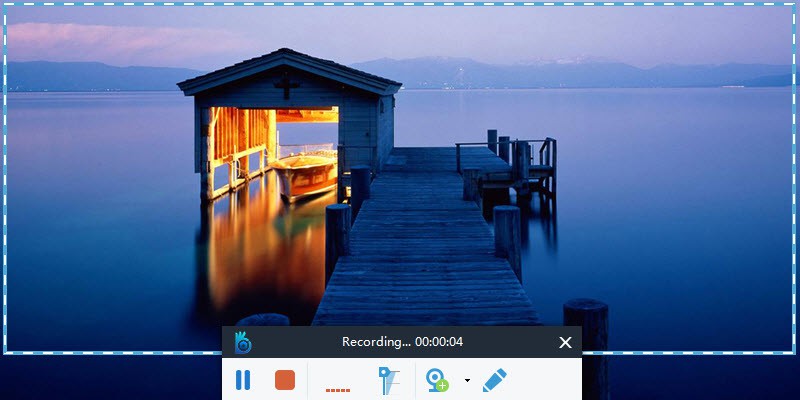
Screen Grabber Pro被推荐为最好的桌面屏幕录制软件。
这是一个简单直接的工具,可以使用具有高质量音频的网络摄像头录制视频。
该软件允许在特定区域或全屏录制。 此外,您可以同时录制屏幕和音频,甚至可以在录制中包含网络摄像头视频。
BB闪回快递

BB Flashback Express是一款高效、简单易用的多功能录屏应用。
免费,它以 Flash 或 AVI 格式捕获屏幕,包括音频。
完美的程序,用于录制网络视频、创建研讨会、演示或教程,允许添加高质量的文本、声音、评论和各种功能。
屏幕流
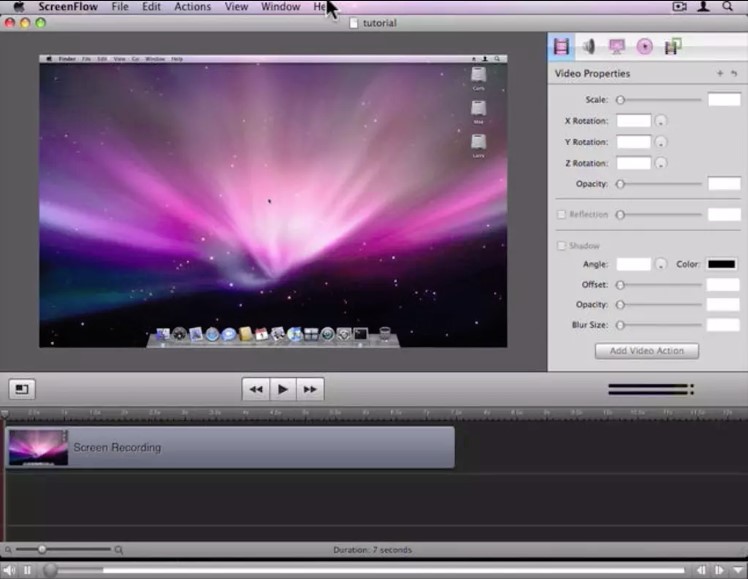
ScreenFlow仅适用于 Mac OS,是一款精心制作且易于使用的软件,适用于想要制作视频教程、录制网络广播甚至进行专业视频后期制作的人们。
通过直接上传到 YouTube 和 Vimeo,该软件可以加速这些平台上的视频共享。
ScreenFlow 让您几乎可以完成录制和编辑从计算机屏幕创建的简单视频的所有工作。 但是,该软件没有提供任何用于编辑音频的选项,因此如果需要,您将不得不使用其他一些声音编辑软件。
–如何在 Youtube 上为您的课程获得更多观看次数
EZVID
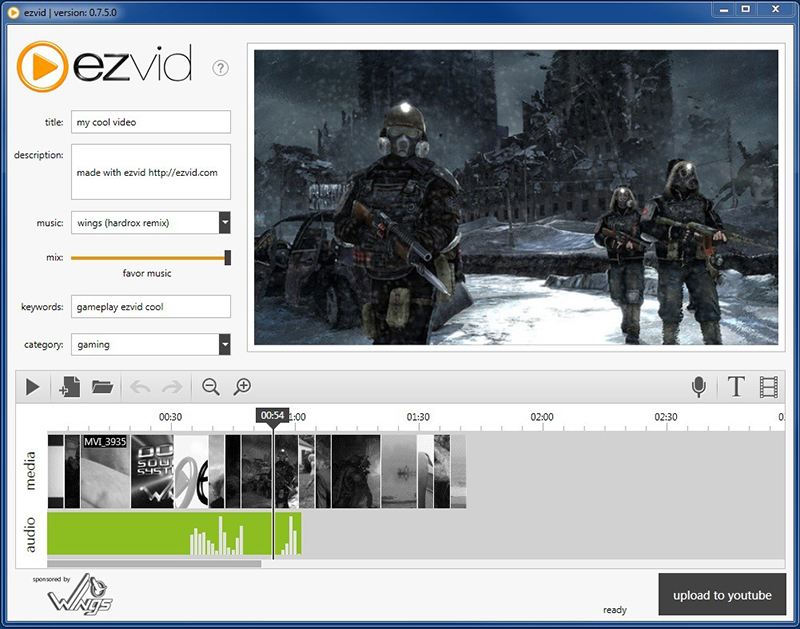
Ezvid完全免费,可以很好地从您的计算机屏幕上创建演示文稿和录制视频。
该程序具有简单直观的界面,非常适合任何想要开发带有图像和声音的教程演示文稿的人。
它适用于许多平台,从 Windows XP 到最新的操作系统,您仍然可以将最终视频直接发送到 YouTube 。
卡姆塔西亚工作室

Camtasia Studio在市场上长期存在,是一款适用于 Windows 和 Mac 的屏幕捕捉和录制工具。
相当全面的程序,除了屏幕截图功能外,它还提供了多种编辑视频的选项。
该软件非常适合创建教程和幻灯片,具有手动选择视频分辨率、效果和现成主题等高级功能,使您的作品看起来更专业。
录制视频以销售在线课程
制作视频是为您的在线课程创建更多动态和互动课程的完美方式。
您可以使用视频对您的观众进行重要主题的教育、创建教程、录制课程、谈论您的服务或产品、进行采访、进行在线研讨会等等。
可能性是无穷无尽的,只需定义最适合您目标的内容类型。
–创建更有效视频的 3 个技巧
在线课程学生已经在等待此类内容,而教师使用此功能的原因很多,例如:
- 视频通常比阅读材料更有效地捕捉和保持学生的注意力;
- 通过演示,这个功能可以让一个复杂的概念更容易理解;
- 视频具有很强的沉浸感,能够刺激和影响人们;
- 它在学生方面创造了更大的承诺,有助于辩论和同化内容;
- 通过使用图像和声音,视频课程有助于建立更紧密的师生关系;
- 它允许在更短的时间内传输更多信息;
- 通过托管和共享平台,这些材料很容易在线获得,因此所有人都可以访问。
录制完成后,只需选择最佳平台来托管您的内容并让您的观众轻松访问材料。
例如 Youtube 和 Vimeo 等平台的选择将直接影响您的视频的可见度,因此请选择好。
–为什么使用 Vimeo 录制优质视频
电子学习平台 (LMS), Coursify.me具有所有必要的功能,可让您集成和导入来自 Vimeo 和 YouTube 等渠道的内容。
–什么是学习管理系统
教师可以将他们托管的视频嵌入到他们在Coursify.me上的页面上的任何这些平台上,从而使他们的课程变得更好。
访问我们的网站,享受我们平台提供的创建和销售优质在线课程的所有功能。
